2014.09.19 追記
今まで nasneを PCで操作するには、ソニー製VAIO専用の「VAIO TV with nasne」しか実質ありませんでした。
「DiXiM Digital TV」を使って観られない事もありませんでしたが(視聴だけで番組予約などは出来ません)、お世辞にも操作性が良いとは言えませんでした。
ところが 7月10日より待望の VAIO以外の PCでも使える本品が発売されたので、まずは14日間の無料体験版をダウンロードし自分の環境で使えるか試してみました。
(ライセンス購入により、そのまま製品版として使えます)
使いたいPCは動作保証およびサポート対象外の 「VivoTab Note 8」と動作環境に問題の無さそうなデスクトップPCの 2台です。
ちなみに製品ページにある動作環境は以下の様になっています。
OS
Windows 7(32bit/64bit、日本語版)
Windows 8 または 8.1(32bit/64bit、日本語版)
CPU
インテル Core2 Duo 2.0GHz 以上必須
(インテル Core i3 以上推奨)または同等以上の互換CPU
※インテル Atom およびAMDなどの互換CPUは、動作保証およびサポート対象外
となります
メモリ
2GB以上必須(4GB以上推奨)
グラフィックス
WDDM1.0以上のドライバを備えたDirectX対応グラフィックデバイス
必須空き容量
150MB以上(データ領域は別途必要)
ディスプレイ
解像度 1024x768以上必須(1366x768以上推奨)
32bitフルカラーを表示可能なディスプレイ推奨
サウンドデバイス
Microsoft MMEまたはWDMに準拠したWindows互換サウンドデバイス必須
先に検証結果を報告すると、「VivoTab Note 8」ではデスクトップPCと比べ起動及び初期情報読み込みに時間はかかるものの、テレビ視聴やビデオ視聴では遅延は発生せず満足できるモノでした。
逆に有線LAN接続の問題の無さそうなデスクトップPCでは、起動や初期情報読み込みなどは速いのに、なぜかテレビ視聴やビデオ視聴時に時々「ネットワークの速度が低下しています。」と表示され映像が途切れることがありました。
しかし頻度はそれほど多くなく nasneにある既存の録画データを移動するのに HDD容量も多いので、今回「VivoTab Note 8」とデスクトップPC用に 2ライセンス購入しました。
ちなみに 1ライセンスあたりインストールできる台数は 1台きりですが、違う PCに入れ直したい時などにも対応しております。
既にライセンス認証した PCで「ライセンス認証を解除する」ことで、そこで使用していたライセンスコードを他の PCで使用する事が出来ます。
それでは、インストール方法から見ていただきたいと思います。
まず、インストールファイルを下記サイトよりダウンロードしてきます。
※PC TV with nasne|ソニーの公式通販サイト ソニーストア(Sony Store)
インストールファイルを起動し、画面に従って進めます。
PCの設定によっては、以下のダイアログが表示されます。
既に nasneを使っていれば、自動で nasneが認識されます。
同様にチャンネル設定なども自動で引き継がれ、[終了]をクリックするとアプリケーションが起動されます。
ここで試用するには「体験版を使ってみる」をクリックする事で、起動できます。
ライセンスを購入する場合は「ライセンスキー購入」をクリックする事で、WEBブラウザーが起動し購入ページに飛びます。
ライセンスを購入すると、1~2日後にメールでライセンスキーが届く(私は次の日に届きました)ので、「製品版にアップグレード」をクリックして開くダイアログにライセンスキーを入力します。
以後、起動時に以下のダイアログは表示されなくなります。
初期起動時は小さめのウィンドウで表示されます。
最大化する事で色々な情報をhome画面に表示する事が出来ます。
1: 検索Box
番組表、録画一覧、予約一覧を対象とした検索ができます。
2: "ナスネ"状態表示
アプリから登録した"ナスネ"の状態を表示します。ネットワークの接続状態、
内蔵/外付けHDDの容量などの情報を、最大8台分確認できます。(複数台の
場合はタブで切り替え)
3: 未視聴ビデオ紹介
録画して、視聴していないビデオのサムネイルを、最新のビデオから最大で
10番組表示します。
見たい番組のサムネイルを選択してそのビデオを再生できます。
4: 現在番組
現在放送中の番組を表示します。番組を選択すると、TV視聴画面に切り替わ
ります。
地上デジタル放送やBSデジタル放送、110度CSデジタル放送はタブで切り替
えができます。
5: マイサーチ
気になるキーワードで条件を設定すると、その条件に合致する番組を表示し
ます。条件は合計4つまで設定可能です。
6: 注目番組
世の中で注目されている番組を独自に集計し、結果を一覧で紹介致します。
ウィンドウサイズを変更する事で、表示される情報が増減します。
録画した番組や番組表などを見るには赤く囲った該当する部分クリックする事で、切り替わります。
当然、「home」で表示されている情報をクリックする事で該当番組の視聴や再生、番組情報などを直接表示する事も出来ます。
「video」をクリックする事で録画一覧表示されます。
ここでは録画した番組の再生の他に、指定した録画番組をPCに移動したり DVD/BDに書き込みなども行なえます。
PS Vita版と比べオートチャプターに対応し、シーン毎にスキップが出来るのが便利ですね(PS Vita TV版や PS4版にもありますが)。
他にも音声と一緒に早送り再生が出来たり(早見再生)、指定秒数飛ばすことの出来るフラッシュ機能(フラッシュボタン)もよく使います。
こちらは「アプリの設定」-「番組の設定」で、それぞれ早見再生開始時の再生スピードを何倍速にするかやフラッシュボタンを押した時に何秒進ませる(戻す)か設定する事が出来ます。
「guide」は番組一覧表が表示され、選局や録画予約が行えます。
「schedule」は予約リストの一覧と録画エラーの一覧が表示されます。
「tv」は現在放映中のテレビの視聴が行えます。
テレビ視聴や録画番組再生で上下のメニューを表示させていますが、画面をクリックする事で表示/非表示を切り替えられます。
またメニュー表示を 3~4秒放っておくことで、メニューは消えます。
既に nasneは PS Vita、PS Vita TV、PS3、PS4から操作が出来るので、タブレットPCで操作が出来るのなら購入しようか程度に思っていたのですが、本品ならばビデオの書き出しが出来るので先に書いたように 2ライセンス購入しました。
nasneを持っているのなら、PC版は一つは持っておきたいですね。
もっとも、ネットワーク経由の録画ファイル移動は時間がかかるので、どうしても消したくない番組がある時だけ PCに移動するといったくらいだと思いますが。
2014.09.19 追記
9月11日から 2台用と 3台用のライセンス価格が設定され、複数台分購入の敷居が下がりました。
既に 2ライセンス買ってもやもやしていたら、既存で購入した人向けには差額分の「お買い物券」が発行されたとのこと。
来年の 3月末までの有効期限付きですが、こういうとこ気が利くのはうれしいですね。
9月25日には nasneのシステムのアップデートが行われ、外出先から視聴できるようになりますが、Android端末と PS Vitaからだけのようなんですよね。
PC TV with nasneも外から見られるようにすればいいのに。
もっとも、外出先からの視聴は転送量がかなり多そうなので、私の場合ほとんど見る事もなさそうですが(^^;
-
購入金額
3,240円
-
購入日
2014年07月24日
-
購入場所
ソニーストア
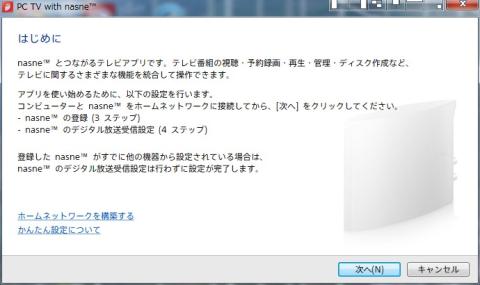




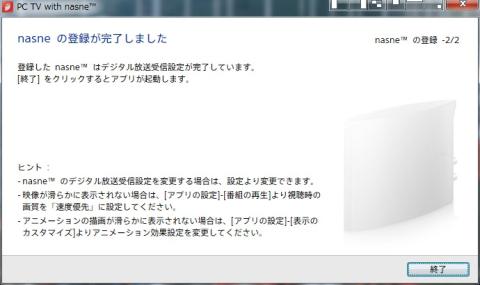
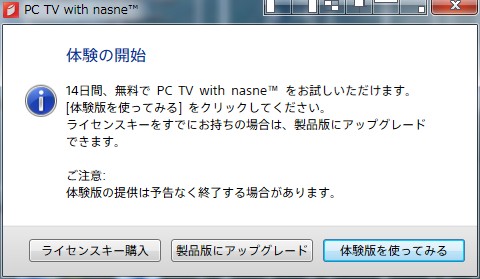
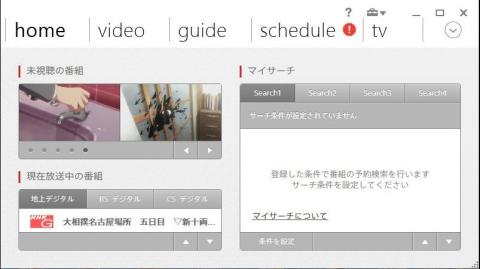
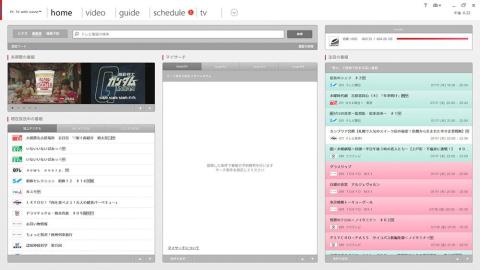
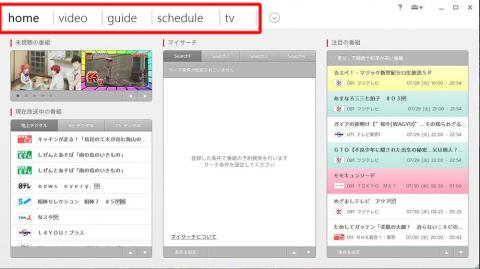
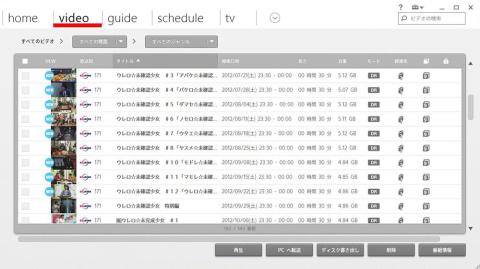

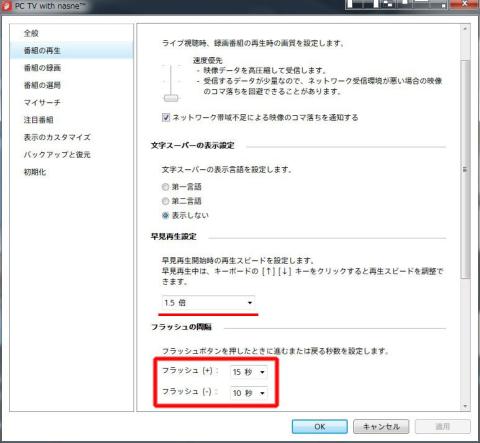

ZIGSOWにログインするとコメントやこのアイテムを持っているユーザー全員に質問できます。